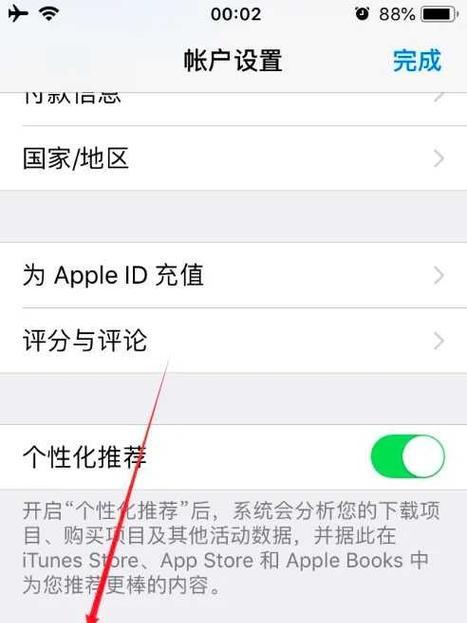在我们忙碌的生活中,记录重要人物的生日是一项必不可少的任务。苹果手机,作为现代智能手机市场中备受推崇的产品,其内置的多种功能让用户可以方便地管理个人信息,包括生日提醒。本文将为您提供详细的苹果手机记录生日的操作方法,并辅以相关技巧,以帮助您更加高效地使用您的设备。
苹果手机记录生日的基本步骤
在开始之前,确保您的苹果手机已更新至最新的iOS系统,以获取最新的功能和优化体验。

1.打开“联系人”应用
打开您的苹果手机上的“联系人”应用。如果您的手机中没有这个应用,请尝试更新您的系统或在AppStore中搜索下载。
2.新建或编辑联系人
在“联系人”应用中,您可以选择新建一个联系人,或者找到您想要记录生日的现有联系人。
新建联系人:点击屏幕右下角的“+”号,进入创建新联系人的界面。
编辑现有联系人:在联系人列表中,找到您想要编辑的联系人,点击进入详情页面。
3.输入生日信息
在联系人的详细页面中,滚动到页面底部,找到“生日”这一选项。点击并输入您要记录的联系人的具体生日日期。请注意,您可以输入年、月、日,也可以仅输入月和日,根据您的需求来选择。
4.保存并退出
输入完生日信息后,点击页面右上角的“完成”按钮。这样,您就成功地为该联系人添加了生日提醒。iOS系统会自动将生日信息与日历同步,并在相应日期提供提醒。

优化使用技巧
1.设置生日提醒通知
为了避免错过任何一个重要的生日,您可以为生日提醒设置通知。步骤如下:
打开“设置”应用。
向下滑动并选择“通知”。
在列表中找到并点击“日历”应用。
向下滚动并找到“生日”提醒选项,您可以在这里设置通知的样式和时间。
2.在提醒事项中同步
除了在日历中添加生日提醒,您还可以在“提醒事项”应用中创建一个专门的生日提醒列表,方便您一次性查看所有重要日期。
打开“提醒事项”应用。
点击右上角的“新建提醒事项”按钮。
为您的生日提醒事项命名,比如“所有重要生日”。
创建新的提醒事项时,添加您想要提醒的生日日期。
3.同步到其他苹果设备
如果您还拥有其他的苹果设备,比如iPad或Mac,您可以在“iCloud”设置中确保“通讯录”和“日历”服务是打开状态。这样,您在苹果手机上记录的生日信息会自动同步到您的所有苹果设备上。

常见问题解答
问题1:如果我误删了某个联系人的生日信息怎么办?
答案:如果误删了生日信息,您可以按照上述步骤重新添加。或者,您可以在“最近删除”文件夹中恢复被误删的联系人。
问题2:如何批量导入或导出生日信息?
答案:苹果手机目前没有直接的批量导入导出生日信息功能。您可以使用第三方应用来实现这一需求,或者手动一个个输入。
问题3:苹果手机的生日提醒是否有响铃功能?
答案:是的,苹果手机的生日提醒可以通过“设置”中的通知功能设置为响铃提醒。
通过以上详细的操作步骤和技巧,相信您已经掌握了在苹果手机上记录生日信息并设置提醒的方法。使用这些功能,您将不再错过任何一个重要的日子,让您的生活更加有序和温馨。综合以上,苹果手机提供的这些功能,旨在提升用户的个人管理效率,让技术真正服务于我们的日常生活。